PDF, of Portable Document Format, is een openstandaard voor documentuitwisseling. Het wordt gebruikt voor het verzenden van opgemaakte documenten en laat de andere partij ze precies ontvangen zoals bedoeld door de afzender. De auteur van een PDF-document heeft de optie om het besturingsniveau van een ontvanger op het document te beperken. Terwijl u met PDF-bestanden werkt, komt u vaak beschermde PDF-documenten tegen die u niet toestaan om uw vereiste pagina's te kopiëren, wijzigen of zelfs af te drukken. Een keuze die je hebt is om het hele ding opnieuw te typen, maar het verspilt veel tijd kostbare tijd die kan worden gebruikt bij het doen van andere nuttige dingen. In plaats van alles handmatig opnieuw te typen, probeer hulpprogramma's zoals Free PDF Editor, een gratis draagbare app voor Windows waarmee u elk PDF-bestand direct kunt maken en bewerken, en Quick PDF Tools, een alles-in-één PDF-hulpprogramma waarmee u talloze bewerkingen op PDF-bestanden, kunt u elk PDF-document bewerken. Vandaag hebben we een andere applicatie voor Windows genaamd PDF naar Word Converter die automatisch beveiligde PDF decodeertdocumenten en converteert ze naar DOC-formaat. U kunt meerdere PDF-documenten en een tijd toevoegen en converteren, en zelfs begin- en eindpagina's definiëren, iets dat erg handig kan zijn als u met een vrij groot document werkt.
Met PDF To Word Converter kunt u meerdere PDF-bestanden converteren naar DOC-formaat met drie eenvoudige stappen. Start de toepassing en klik op om PDF-bestanden te converteren Voeg nu een PDF-bestand toe! knop beschikbaar onderaan.

De hoofdinterface heeft Voeg een PDF-bestand toe, voeg PDF-bestanden uit een map toe, verwijder bestanden uit de lijst, begin met converteren en instellingen knoppen bovenaan. De opties paneel en Uitvoermap is rechts beschikbaar, terwijl Begin nu met converteren knop bevindt zich in de rechter benedenhoek.
U kunt meerdere PDF-bestanden toevoegen door te klikken op Voeg een PDF-bestand toe. Met PDF To Word Converter kunt u ook mappen toevoegen met de PDF-bestanden door te klikken op Voeg PDF-bestanden uit een map toe knop. Met het paneel Opties kunt u instellen Eerste te converteren pagina en Laatste pagina om te converteren van elk individueel PDF-document. Standaard is deze ingeschakeld 1 en Alle pagina's respectievelijk.
Klik op als u klaar bent Begin nu met converteren om het conversieproces te starten.
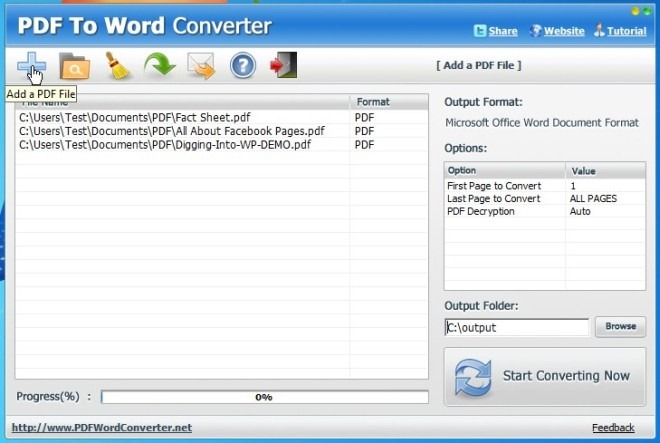
U hebt toegang tot de geconverteerde DOC-bestanden vanuit de uitvoermap.
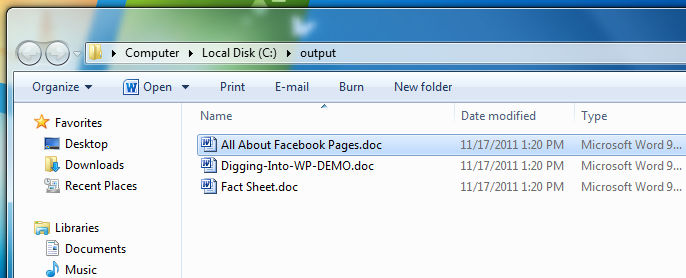
PDF To Doc Converter werkt op zowel 32-bit als 64-bit versies van Windows XP, Windows Vista, Windows 7 en Windows 8.
Download PDF To Doc Converter






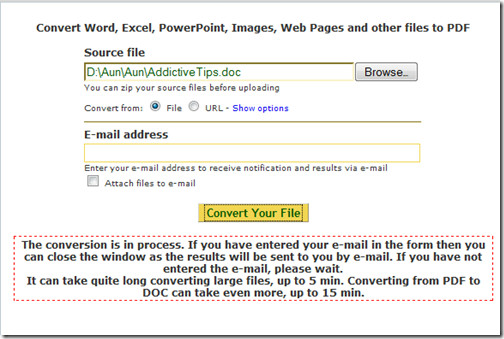






Comments